Funkcije programa Microsoft Excel: izbor parametara
Vrlo korisna značajka u programu Microsoft Excel je odabir parametara. No, svi korisnici ne znaju o mogućnostima ovog alata. Pomoću nje možete odabrati početnu vrijednost, počevši od konačnog rezultata, koje morate postići. Otkrijmo kako možete koristiti funkciju odabira parametara u programu Microsoft Excel.
Bit funkcije
Ako je jednostavno govoriti o suštini funkcije Odabir parametara, to znači da korisnik može izračunati potrebne početne podatke kako bi se postigao određeni rezultat. Ova je funkcija slična instrumentu Traženje rješenja , ali je pojednostavljena verzija. Može se upotrebljavati samo u jednokratnim formulama, to jest, za izračunavanje u svakoj pojedinačnoj ćeliji, svaki put morate ponovno pokrenuti ovaj alat. Nadalje, funkcija odabira parametara može raditi samo s jednim ulazom i jednom vrijednošću pretraživanja, što govori o instrumentu s ograničenom funkcionalnošću.
Primjena funkcije u praksi
Da bismo razumjeli kako ova funkcija funkcionira, najbolje je objasniti njegovu suštinu u praktičnom primjeru. Objasnit ćemo rad alata pomoću primjera Microsoft Excel 2010, ali je algoritam akcija gotovo identičan u obje kasnije verzije ovog programa iu verziji 2007.
Imamo tablicu plaćanja plaća i bonusa zaposlenicima poduzeća. Poznati su samo bonusi zaposlenika. Na primjer, premija jednog od njih - Nikolaev A. D, je 6035,68 rubalja. Također, poznato je da se premija izračunava množenjem plaće faktorom od 0,28. Moramo pronaći plaće radnika.
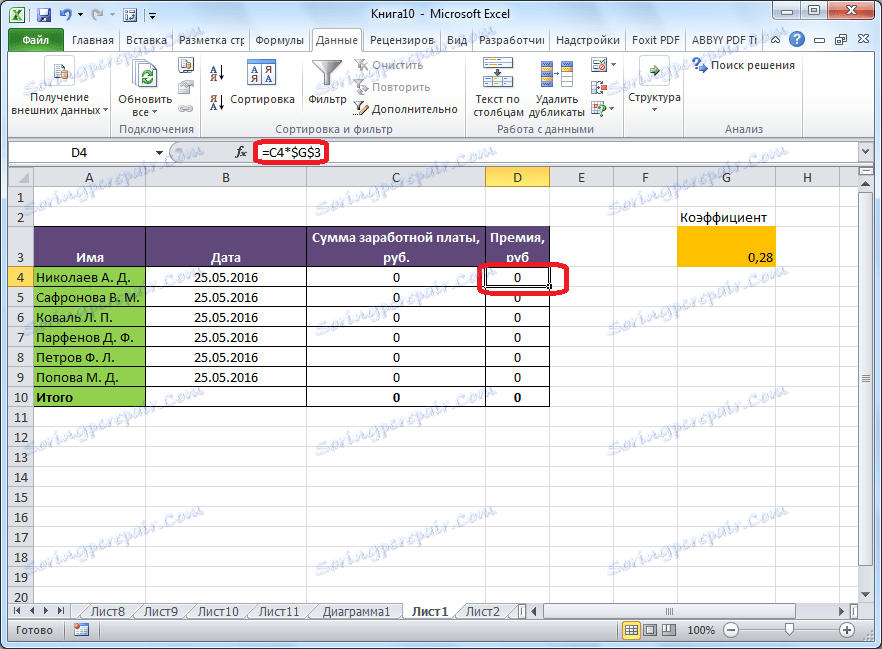
Da biste pokrenuli funkciju, a na kartici "Podaci" kliknite gumb "Analiziraj što ako", koji se nalazi u okviru alata "Rad podataka" na vrpci. Pojavit će se izbornik u kojem odabirete stavku "Odabir parametara ...".
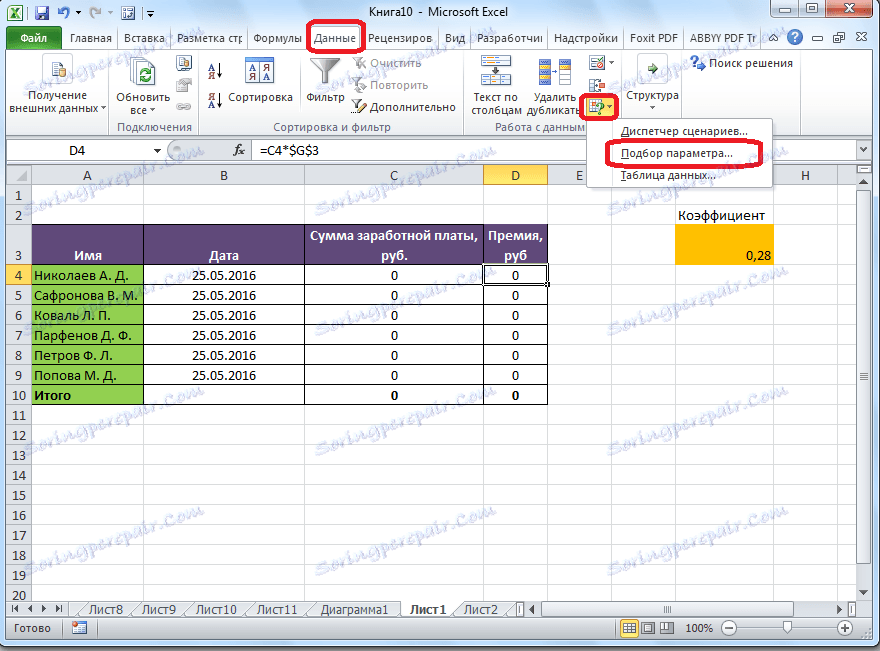
Nakon toga otvara se prozor za odabir parametara. U polju "Instaliraj u ćeliju" morate navesti njegovu adresu, koja sadrži konačne podatke koje nam poznajemo pod kojim ćemo prilagoditi izračun. U ovom slučaju, to je stanica u kojoj je postavljena nagrada radnika Nikolayeva. Ručno možete odrediti adresu unosom svojih koordinata u odgovarajuće polje. Ako ste u gubitku, učinite to ili se osjećate neugodno, kliknite samo željenu ćeliju i adresa će biti upisana u polje.
U polju "Vrijednost" morate navesti određenu vršnu vrijednost. U našem slučaju, to će biti 6035,68. U polju "Promjena vrijednosti ćelije" unosimo njegovu adresu koja sadrži početne podatke, koje moramo izračunati, odnosno iznos plaće zaposlenika. To se može učiniti na isti način kao što je gore spomenuto: ručno unos koordinata ili klik na odgovarajuću ćeliju.
Kada su ispunjeni svi parametri prozora parametara, kliknite gumb "OK".
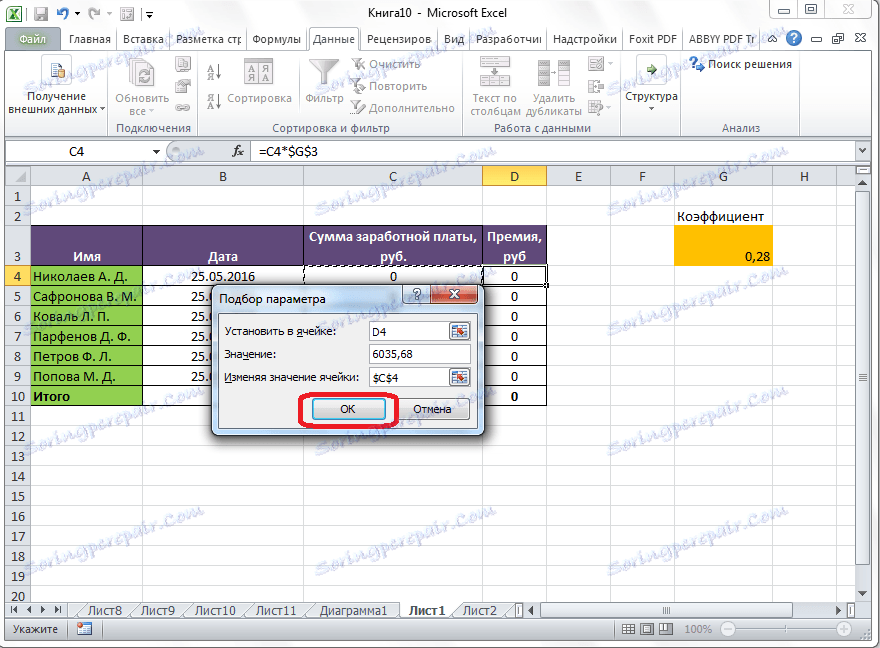
Nakon toga se izvršava izračun, a odabrane vrijednosti se unose u ćelije, što se prikazuje pomoću posebnog prozora informacija.
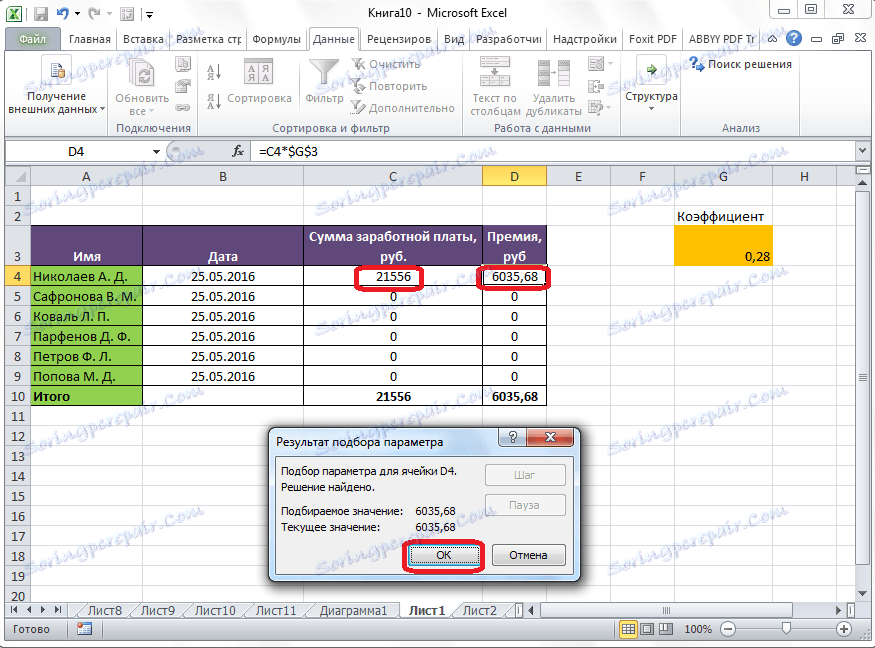
Takva se operacija može obaviti za druge redove tablice, ako je poznata vrijednost premija drugih zaposlenika poduzeća.
Rješenje jednadžbi
Osim toga, iako to nije značajka profila ove funkcije, može se koristiti za rješavanje jednadžbi. Istina, alat za odabir parametra može se uspješno koristiti samo u jednadžbama s jednim nepoznatim.
Pretpostavimo da imamo jednadžbu: 15x + 18x = 46. Na lijevu stranu zapisujemo, kao formulu, u jednu od stanica. Što se tiče bilo koje formule u programu Excel, stavili smo znak "=" pred jednadžbu. No, u ovom slučaju, umjesto znaka x, postavljamo adresu ćelije u kojoj će se izlaziti rezultat tražene vrijednosti.
U našem slučaju, upisujemo formulu u C2, a željena vrijednost će biti izlazna u B2. Stoga će ulazak u ćeliju C2 imati sljedeći oblik: "= 15 * B2 + 18 * B2".
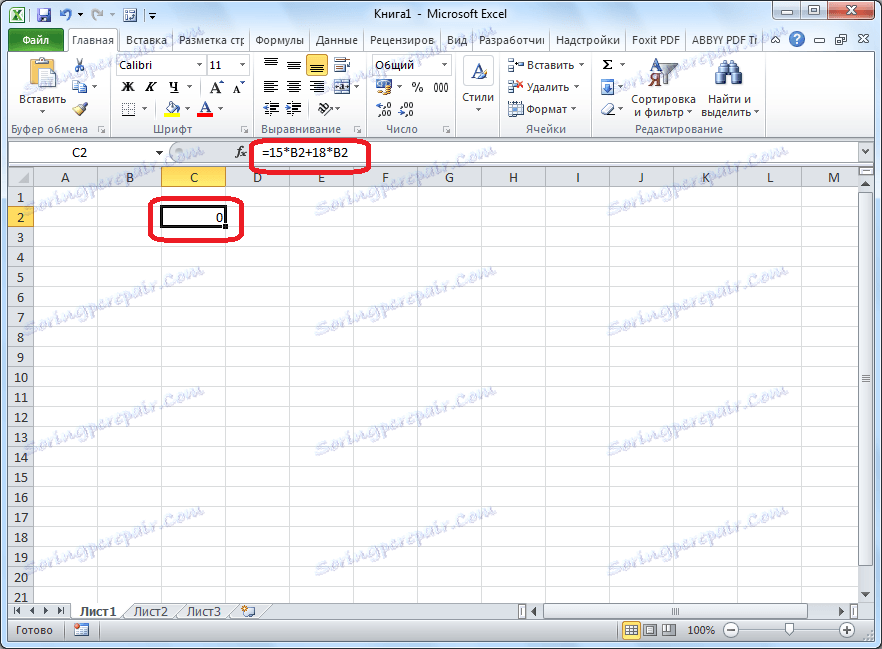
Započinjemo funkciju na isti način kao što je opisano gore, to jest klikom na gumb "Analiziraj" ako je "na vrpci" i klikom na stavku "Odabir parametara ...".
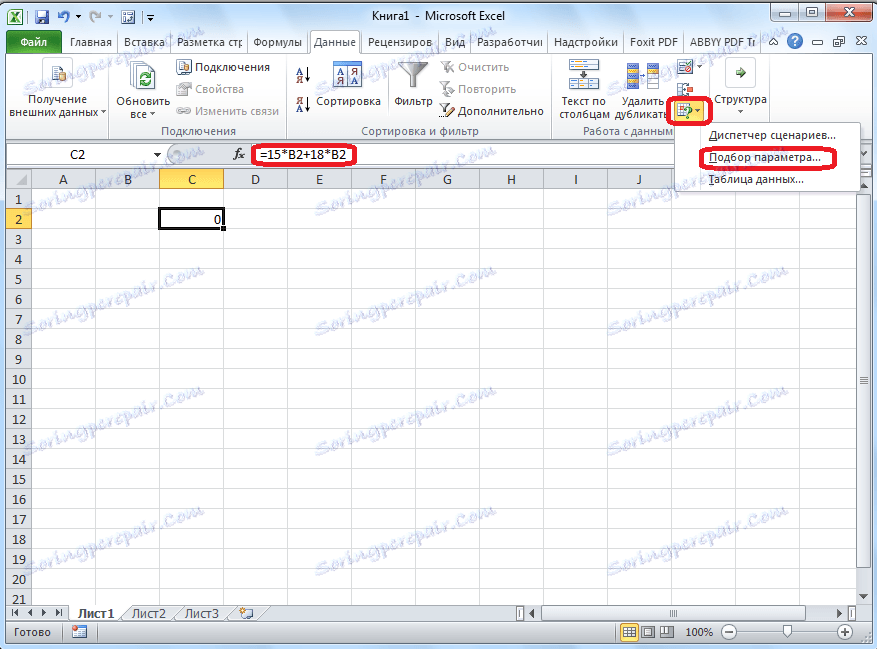
U otvorenom prozoru odabira parametara u polju "Postavi u ćeliji" navodimo adresu na kojoj smo zapisali jednadžbu (C2). U polju "Value" unosimo broj 45, budući da se sjećamo da je jednadžba izgleda ovako: 15x + 18x = 46. U polju "Promjena vrijednosti ćelija" navodimo adresu gdje će se vrijednost x isporučiti, to jest, zapravo, rješenje jednadžbe (B2). Nakon što unesemo ove podatke, kliknite na gumb "OK".
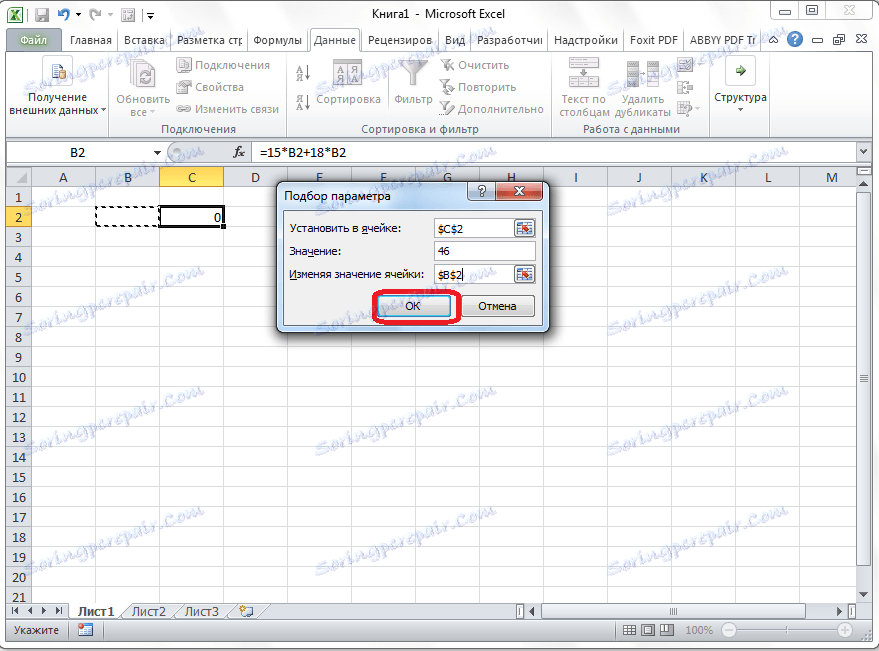
Kao što možete vidjeti, Microsoft Excel je uspješno riješio jednadžbu. Vrijednost x bit će 1,39 u razdoblju.
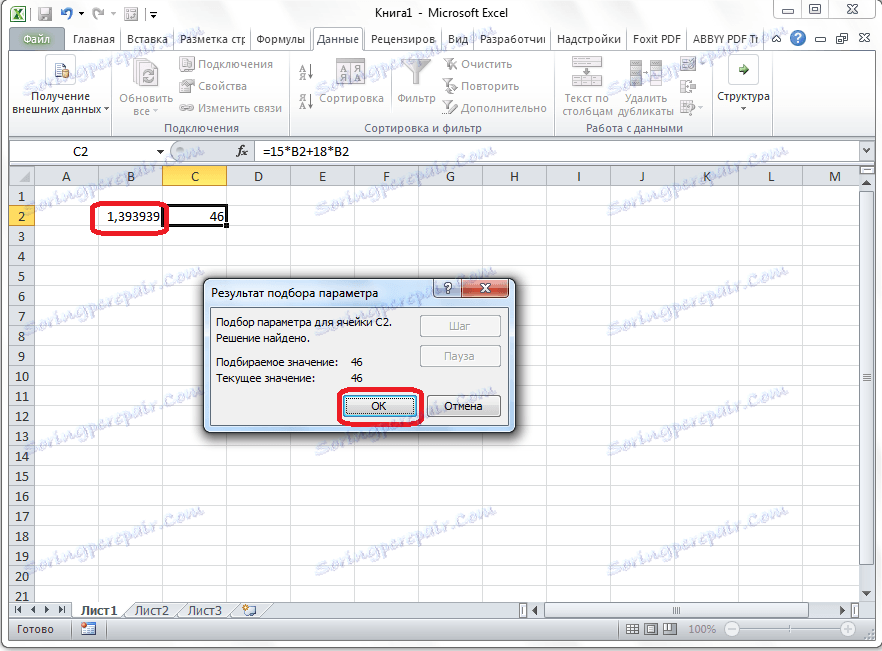
Proučavajući Alat za odabir parametara, doznali smo da je ovo prilično jednostavna, ali istodobno korisna i prikladna funkcija za pronalaženje nepoznatih brojeva. Može se koristiti za izračun tablice i za rješavanje jednadžbi s jednim nepoznatim. Istodobno, prema funkcionalnosti, to je inferiorno od snažnijeg alata za traženje rješenja.